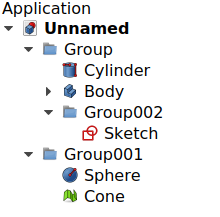Std Group/de: Difference between revisions
(Updating to match new version of source page) |
No edit summary |
||
| (103 intermediate revisions by 4 users not shown) | |||
| Line 1: | Line 1: | ||
<languages/> |
<languages/> |
||
<div class="mw-translate-fuzzy"> |
|||
{{Docnav/de |
{{Docnav/de |
||
|[[ |
|[[Std_Part/de|Baugruppe]] |
||
|[[ |
|[[Std_LinkMake/de|LinkMake]] |
||
|[[Std_Base/de|Std Base]] |
|||
|[[PartDesign_Workbench/de|PartDesign-Arbeitsbereich]] |
|||
|IconL=Std_Part. |
|IconL=Std_Part.svg |
||
|IconR=Std_LinkMake.svg |
|||
|IconC=Workbench_PartDesign.svg |
|||
|IconC=Freecad.svg |
|||
|IconR=PartDesign Body.png |
|||
}} |
}} |
||
</div> |
|||
{{GuiCommand/de |
|||
<div class="mw-translate-fuzzy"> |
|||
|Name=Std Group |
|||
{{GuiCommand/de|Name=Std Group|Name/de=Std Gruppe|MenuLocation=Tree View → Right click on the document name||Workbenches=All|Shortcut=|SeeAlso=[[Draft_SelectGroup/de|Draft SelectGroup]], [[Draft_AddToGroup/de|Draft AddToGroup]]}} |
|||
|Name/de=Std Gruppe |
|||
</div> |
|||
|MenuLocation=Baumansicht → Rechtsklick auf den Dokumentennamen |
|||
||Workbenches=Alle |
|||
|Shortcut= |
|||
|Version= |
|||
|SeeAlso=[[Std_Part/de|Standard Teil]], [[Draft_SelectGroup/de|Wähle Gruppe]], [[Draft_AddToGroup/de|zur Gruppe hinzufügen]]}} |
|||
<span id="Description"></span> |
|||
==Beschreibung== |
==Beschreibung== |
||
Eine [[Std_Group/de|Std Gruppe]], intern [[App_DocumentObjectGroup/de|App-DocumentObjectGroup]] genannt, ist ein allgemein verwendeter Behälter für die Gruppierung unterschiedlicher Objekttypen in der [[Tree_view/de|Baumansicht]], unabhängig von ihrem Datentyp. Er wird als einfacher Ordner zur Kategoriesierung und Organisation der Objekte im Modell verwendet, um eine logische Struktur zu erhalten. Std Gruppen können in anderen Std Gruppen eingebettet werden. |
|||
Mit diesem Befehl können Gruppen von Elementen im Projekt/Modell erstellt werden. |
|||
Dies dient zur Übersichtlichkeit des Projekts |
|||
Das Werkzeug Std Group ist nicht durch einen speziellen Arbeitbereich definiert, sondern durch das Basissystem. Daher befindet es sich in der {{MenuCommand|Structure}}-Werkzeugleiste, die in allen [[Workbenches/de|Arbeitsbereichen]] zugänglich ist. |
|||
Um 3D-Objekte zu einer einzelnen Einheit zu gruppieren und damit eine Baugruppe zu erstellen, sollte stattdessen [[Std_Part/de|Std Teil]] verwendet werden. |
|||
[[File:Std_Group_example.png]] |
|||
{{Caption|Verschiedene Elemente innerhalb von Std Gruppen in der Baumansicht.}} |
|||
<span id="Usage"></span> |
|||
==Anwendung== |
==Anwendung== |
||
# Es gibt mehrere Möglichkeiten eine Gruppe anzulegen: |
|||
Klicke im Modell Fenster ( Modellbaum ) mit der rechten Maustaste auf den Namen der Datei und wähle Gruppe erstellen im Kontextmenu |
|||
#* Ein Rechtsklick auf den Namen des Dokuments in der [[Tree_view/de|Baumansicht]] und im Kontextmenü {{MenuCommand|Gruppe erstellen...}} auswählen. |
|||
#* Die Schaltfläche {{Button|[[Image:Std_Group.svg|16px]] [[Std_Group/de|Gruppe erstellen]]}} drücken. |
|||
# Eine leere Gruppe wird erstellt. |
|||
# Objekte werden einer Gruppe hinzugefügt, indem sie in der [[Tree_view/de|Baumansicht]] ausgewählt und auf die Gruppe gezogen und abgelegt werden. |
|||
# Objekte werden aus einer Gruppe entfernt, indem sie aus der Gruppe herausgezogen und auf der Dokumentbezeichnung ganz oben in der [[Tree_view/de|Baumansicht]] abgelegt werden. |
|||
# Objekte können auch hinzugefügt und entfernt werden, indem die {{PropertyData/de|Group}} der Gruppe bearbeitet wird. |
|||
<span id="Properties"></span> |
|||
Eine Gruppe wird erstellt und erhält einen automatisch vergebenen Namen. Diese kann via F2 oder Kontextmenu Umbenennen geändert werden: |
|||
==Eigenschaften== |
|||
FreeCAD Objekte werden per Drag&Drop in und aus Gruppen heraus bewegt. |
|||
Klicke ein Objekt nd bewege es mit der linken Maustaste. |
|||
Sollte eine "Einbahnstraßen" Icon erscheinen( Kreis mit Diagonaler roter Linie ) kann das gewählte Objekt nicht hier her bewegt werden. Wenn dies zum "plus" Zeichen umspringt ist die Bewegung zulässig. |
|||
Die [[Std_Group/de|Std Gruppe]] wird intern [[App_DocumentObjectGroup/de|App-DocumentObjectGroup]] genannt (Klasse {{incode|App::DocumentObjectGroup}}) und wird von einem [[App_DocumentObject/de|App-DocumentObject]] (Klasse {{incode|App::DocumentObject}}) abgeleitet und erbt all seine Eigenschaften. |
|||
# Klicke mit der rechten Maus auf den Namen des Dokuments oder einer bestehenden Gruppe und wähle im Kontextmenu [[Document structure|Tree View]] Gruppe erstellen... {{KEY|Create Group...}} |
|||
# Schiebe Objekte mit Drag&Drop in und aus Gruppen heraus |
|||
Die Std Gruppe hat dieselben Eigenschaften wie ein [[App_FeaturePython/de#Eigenschaften|App-FeaturePython]], das die grundlegendste Instanz eines [[App_DocumentObject/de|App-DocumentObject]]s ist. Es zeigt auch die folgenden zusätzlichen Eigenschaften im [[Property_editor/de|Eigenschafteneditor]]. Verdeckte Eigenschaften können mit dem Befehl {{MenuCommand|Alle anzeigen}} im Kontextmenü des [[Property_editor|Eigenschafteneditors]] angezeigt werden. |
|||
<span id="Data"></span> |
|||
[[Image:group_with_objects.png|300px]] |
|||
=== Daten === |
|||
{{TitleProperty|Base}} |
|||
==Optionen== |
|||
* {{PropertyData/de|Group|LinkList}}: Eine Liste referenzierter Objekte. Voreingestellt ist eine leere Liste {{value|[]}}. |
|||
* Mit {{KEY|F2}}, oder den Kntextmenu Befehl {{KEY|Rename}} kann die Gruppe umbenannt werden |
|||
* {{PropertyData/de|_ Group Touched|Bool|Hidden}}: Gibt an, ob die Gruppe -?- (touched) ist oder nicht. |
|||
<span id="Scripting"></span> |
|||
==Eigenschaften== |
|||
== Skripten == |
|||
{{Emphasis|Siehe auch:}} [[FreeCAD_Scripting_Basics/de|FreeCAD Grundlagen Skripten]] und [[Scripted_objects/de|Skriptgenerierte Objekte]]. |
|||
<div class="mw-translate-fuzzy"> |
|||
* {{PropertyData/de|Label}}: Name der Gruppe |
|||
</div> |
|||
Siehe [[Part_Feature/de|Part Formelemente]] zu allgemeinen Informationen über das Hinzufügen von Objekten zum Dokument. |
|||
==Scripting== |
|||
Eine 'Std Gruppe' ([[App_DocumentObjectGroup/de|App-DocumentObjectGroup]]) wird mit der Methode {{incode|addObject()}} des Dokuments erstellt. Sobald eine Gruppe existiert, können weitere Objekte mit den Methoden {{incode|addObject()}} oder {{incode|addObjects()}} zur Gruppe hinzugefügt werden. |
|||
Das folgende Kommando erstellt eine Gruppe im aktiven Dokument: |
|||
{{Code|code= |
{{Code|code= |
||
import FreeCAD as App |
|||
App.ActiveDocument.addObject("App::DocumentObjectGroup","Group") |
|||
doc = App.newDocument() |
|||
group = App.ActiveDocument.addObject("App::DocumentObjectGroup", "Group") |
|||
obj1 = App.ActiveDocument.addObject("PartDesign::Body", "Body") |
|||
obj2 = App.ActiveDocument.addObject("Part::Box", "Box") |
|||
group.addObjects([obj1, obj2]) |
|||
App.ActiveDocument.recompute() |
|||
}} |
}} |
||
==Einschränkungen== |
|||
Diese grundlegende {{incode|App::DocumentObjectGroup}} hat kein Proxyobjekt und kann daher nicht vollständig zur Erstellung von Unterklassen verwendet werden. |
|||
Das Kommando benötigt ein aktives FreeCAD Dokument |
|||
Für die Instanziierung von Unterklassen mit [[Python/de|Python]] sollte ein {{incode|App::DocumentObjectGroupPython}}-Objekt erstellt werden. |
|||
=== Links === |
|||
{{Code|code= |
|||
* [[Arch tutorial/de#Organizing your model|Use case in Arch Tutorial]] |
|||
import FreeCAD as App |
|||
* [[Document_structure/de|Document structure]] |
|||
* [http://www.freecadweb.org/wiki/index.php?title=Arch_tutorial#Organizing_your_model Organizing your model] |
|||
* [[Ways_To_Organize_Objects/de|Organize objects in the document]] |
|||
doc = App.newDocument() |
|||
==Bemerkungen== |
|||
obj = App.ActiveDocument.addObject("App::DocumentObjectGroupPython", "Name") |
|||
obj.Label = "Custom label" |
|||
}} |
|||
Zum Beispiel ist ein [[FEM Analysis/de|FEM Analyse]] ein {{incode|App::DocumentObjectGroupPython}}-Objekt mit einem benutzerdefinierten Icon und zusätzlichen Eigenschaften. |
|||
<span id="Links"></span> |
|||
==Verweise== |
|||
* [[Arch tutorial/de#Organizing your model|Arch Tutorium]] |
|||
* [[Document_structure/de|Dokumentenstruktur]] |
|||
* [http://www.freecadweb.org/wiki/index.php?title=Arch_tutorial/de#Ihr_Modell_organisieren Arch Tutorium/Ihr Modell organisieren] |
|||
<div class="mw-translate-fuzzy"> |
|||
{{Docnav/de |
{{Docnav/de |
||
|[[ |
|[[Std_Part/de|Baugruppe]] |
||
|[[ |
|[[Std_LinkMake/de|LinkMake]] |
||
|[[Std_Base/de|Std Base]] |
|||
|[[PartDesign_Workbench/de|PartDesign-Arbeitsbereich]] |
|||
|IconL=Std_Part. |
|IconL=Std_Part.svg |
||
|IconR=Std_LinkMake.svg |
|||
|IconC=Workbench_PartDesign.svg |
|||
|IconC=Freecad.svg |
|||
|IconR=PartDesign Body.png |
|||
}} |
}} |
||
</div> |
|||
<div class="mw-translate-fuzzy"> |
|||
{{PartDesign Tools navi/de}} |
|||
</div> |
|||
{{Std_Base_navi{{#translation:}}}} |
|||
{{Userdocnavi/de}} |
|||
{{Userdocnavi{{#translation:}}}} |
|||
Latest revision as of 14:59, 3 February 2023
|
|
| Menüeintrag |
|---|
| Baumansicht → Rechtsklick auf den Dokumentennamen |
| Arbeitsbereich |
| Alle |
| Standardtastenkürzel |
| Keiner |
| Eingeführt in Version |
| - |
| Siehe auch |
| Standard Teil, Wähle Gruppe, zur Gruppe hinzufügen |
Beschreibung
Eine Std Gruppe, intern App-DocumentObjectGroup genannt, ist ein allgemein verwendeter Behälter für die Gruppierung unterschiedlicher Objekttypen in der Baumansicht, unabhängig von ihrem Datentyp. Er wird als einfacher Ordner zur Kategoriesierung und Organisation der Objekte im Modell verwendet, um eine logische Struktur zu erhalten. Std Gruppen können in anderen Std Gruppen eingebettet werden.
Das Werkzeug Std Group ist nicht durch einen speziellen Arbeitbereich definiert, sondern durch das Basissystem. Daher befindet es sich in der Structure-Werkzeugleiste, die in allen Arbeitsbereichen zugänglich ist.
Um 3D-Objekte zu einer einzelnen Einheit zu gruppieren und damit eine Baugruppe zu erstellen, sollte stattdessen Std Teil verwendet werden.
Verschiedene Elemente innerhalb von Std Gruppen in der Baumansicht.
Anwendung
- Es gibt mehrere Möglichkeiten eine Gruppe anzulegen:
- Ein Rechtsklick auf den Namen des Dokuments in der Baumansicht und im Kontextmenü Gruppe erstellen... auswählen.
- Die Schaltfläche
Gruppe erstellen drücken.
- Eine leere Gruppe wird erstellt.
- Objekte werden einer Gruppe hinzugefügt, indem sie in der Baumansicht ausgewählt und auf die Gruppe gezogen und abgelegt werden.
- Objekte werden aus einer Gruppe entfernt, indem sie aus der Gruppe herausgezogen und auf der Dokumentbezeichnung ganz oben in der Baumansicht abgelegt werden.
- Objekte können auch hinzugefügt und entfernt werden, indem die Daten-EigenschaftGroup der Gruppe bearbeitet wird.
Eigenschaften
Die Std Gruppe wird intern App-DocumentObjectGroup genannt (Klasse App::DocumentObjectGroup) und wird von einem App-DocumentObject (Klasse App::DocumentObject) abgeleitet und erbt all seine Eigenschaften.
Die Std Gruppe hat dieselben Eigenschaften wie ein App-FeaturePython, das die grundlegendste Instanz eines App-DocumentObjects ist. Es zeigt auch die folgenden zusätzlichen Eigenschaften im Eigenschafteneditor. Verdeckte Eigenschaften können mit dem Befehl Alle anzeigen im Kontextmenü des Eigenschafteneditors angezeigt werden.
Daten
Base
- Daten-EigenschaftGroup (
LinkList): Eine Liste referenzierter Objekte. Voreingestellt ist eine leere Liste[]. - Daten-Eigenschaft (versteckt)_ Group Touched (
Bool): Gibt an, ob die Gruppe -?- (touched) ist oder nicht.
Skripten
Siehe auch: FreeCAD Grundlagen Skripten und Skriptgenerierte Objekte.
Siehe Part Formelemente zu allgemeinen Informationen über das Hinzufügen von Objekten zum Dokument.
Eine 'Std Gruppe' (App-DocumentObjectGroup) wird mit der Methode addObject() des Dokuments erstellt. Sobald eine Gruppe existiert, können weitere Objekte mit den Methoden addObject() oder addObjects() zur Gruppe hinzugefügt werden.
import FreeCAD as App
doc = App.newDocument()
group = App.ActiveDocument.addObject("App::DocumentObjectGroup", "Group")
obj1 = App.ActiveDocument.addObject("PartDesign::Body", "Body")
obj2 = App.ActiveDocument.addObject("Part::Box", "Box")
group.addObjects([obj1, obj2])
App.ActiveDocument.recompute()
Diese grundlegende App::DocumentObjectGroup hat kein Proxyobjekt und kann daher nicht vollständig zur Erstellung von Unterklassen verwendet werden.
Für die Instanziierung von Unterklassen mit Python sollte ein App::DocumentObjectGroupPython-Objekt erstellt werden.
import FreeCAD as App
doc = App.newDocument()
obj = App.ActiveDocument.addObject("App::DocumentObjectGroupPython", "Name")
obj.Label = "Custom label"
Zum Beispiel ist ein FEM Analyse ein App::DocumentObjectGroupPython-Objekt mit einem benutzerdefinierten Icon und zusätzlichen Eigenschaften.
Verweise
- File: New, Open, Close, Close All, Save, Save As, Save a Copy, Save All, Revert, Import, Export,Merge project, Project information, Print, Print preview, Export PDF, Recent files, Exit
- Edit: Undo, Redo, Cut, Copy, Paste, Duplicate selection, Refresh, Box selection, Box element selection, Select All, Delete, Send to Python Console, Placement, Transform, Alignment, Toggle Edit mode, Edit mode, Preferences
- View:
- Miscellaneous: Create new view, Orthographic view, Perspective view, Fullscreen, Bounding box, Toggle axis cross, Clipping plane, Texture mapping, Toggle navigation/Edit mode, Appearance, Random color, Workbench, Status bar
- Standard views: Fit all, Fit selection, Isometric, Dimetric, Trimetric, Home, Front, Top, Right, Rear, Bottom, Left, Rotate Left, Rotate Right
- Freeze display: Save views, Load views, Freeze view, Clear views
- Draw style: As is, Points, Wireframe, Hidden line, No shading, Shaded, Flat lines
- Stereo: Stereo red/cyan, Stereo quad buffer, Stereo Interleaved Rows, Stereo Interleaved Columns, Stereo Off, Issue camera position
- Zoom: Zoom In, Zoom Out, Box zoom
- Document window: Docked, Undocked, Fullscreen
- Visibility: Toggle visibility, Show selection, Hide selection, Select visible objects, Toggle all objects, Show all objects, Hide all objects, Toggle selectability, Toggle measurement, Clear measurement
- Toolbars: File, Edit, Clipboard, Workbench, Macro, View, Structure, Help
- Panels: Tree view, Property view, Selection view, Tasks, Python console, DAG view, Model, Report view
- Link navigation: Go to linked object, Go to the deepest linked object, Select all links
- Tree view actions: Sync view, Sync selection, Sync placement, Pre-selection, Record selection, Single document, Multi document, Collapse/Expand, Initiate dragging, Go to selection, Selection Back, Selection Forward
- Tools: Edit parameters, Save image, Load image, Scene inspector, Dependency graph, Project utility, Measure distance, Add text document, View turntable, Units calculator, Customize, Addon manager
- Macro: Macro recording, Macros, Recent macros, Execute macro, Attach to remote debugger, Debug macro, Stop debugging, Step over, Step into, Toggle breakpoint
- Help: Help, FreeCAD Website, Donate, Users documentation, Python scripting documentation, Automatic Python modules documentation, FreeCAD Forum, FreeCAD FAQ, Report a bug, About FreeCAD, What's This
- Erste Schritte
- Installation: Herunterladen, Windows, Linux, Mac, Zusätzlicher Komponenten, Docker, AppImage, Ubuntu Snap
- Grundlagen: Über FreeCAD, Graphische Oberfläche, Mausbedienung, Auswahlmethoden, Objektname, Programmeinstellungen, Arbeitsbereiche, Dokumentstruktur, Objekteigenschaften, Hilf FreeCAD, Spende
- Hilfe: Tutorien, Video Tutorien
- Arbeitsbereiche: Std Base, Arch, Assembly, CAM, Draft, FEM, Inspection, Mesh, OpenSCAD, Part, PartDesign, Points, Reverse Engineering, Robot, Sketcher, Spreadsheet, Surface, TechDraw, Test Framework